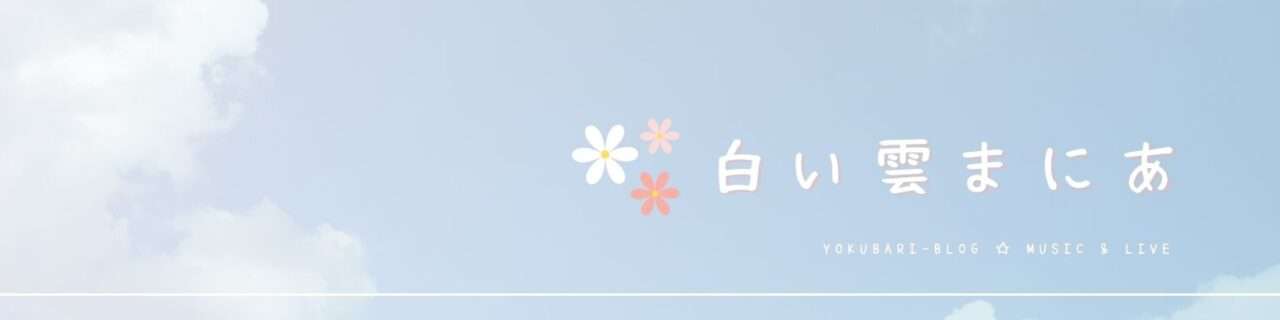デビュー30年周年を迎えたMr.Childrenです。
新曲書き下ろしを続々と発表し、デビュー30年を相まって話題沸騰です。
そして、みんな行きたかったミスチル30周年の記念すべき5月10日のライブは特別です。
嬉しいことにプラチナチケットを逃し涙を飲んだ方のために、配信ライブが期間限定で行われる事になりました。
この記事では
5月10日ライブの配信視聴方法
簡単設定方法
についてまとめました。初の単独公演での配信ライブ。
配信と聞くとなかなか怖くて登録出来ない方にも、おすすめを交えてわかりやすく説明しますのでご覧ください。
ミスチル30周年ライブ配信・テレビ視聴の方法
ミスチル30周年ライブはスマホでご覧になれます。
どうせなら大画面のテレビでご覧になりたい方にテレビ視聴方法をお知らせします。
スマホの画面や音量、臨場感に比べて段違いに盛り上がること間違いなしですね。
配信ライブを有線で視聴する方法
ミスチルの30周年ライブ配信を有線でご覧になる方法をご紹介します。
どんな方が有線に向いているかというと
- iPhoneやiPadをお持ちお方
- パソコンをお持ちではない方
- そもそも設定が苦手な方
もちろんiPhoneであっても無線の方法でも大丈夫ですので参考としてご覧ください。
iPhoneやiPadからテレビでミスチル30周年を観る
①テレビの側面にHDMIケーブル差込口があるかどうかを確認しましょう。


②HDMI差込口が確認出来たらケーブルを用意します。
4Kテレビも増えています。
その場合ケーブルは4K対応のものを選ばないとうまく見ることが出来ません。
HDMIケーブルは5メートル以内に長さにします。
あまり長いと電波障害の可能性があります。
③テレビとスマホをつなぐライトニングHDMIケーブルを用意します。
動画視聴は長時間になりますので、耐久性なども考慮しiPhoneに接続するなら、純正をおすすめします。
有線のメリット
- コードの接続により気軽に視聴できる。
有線のデメリット
- 接続中は電話に出たり、携帯をいじったり出来ません。
テレビとの接続中は、携帯のメール受信表示や着信表示も写し出されてしまいますのでご注意ください。
パソコンからテレビの接続でミスチル30周年を観る
パソコンからテレビの接続でミスチル30周年配信ライブを観る簡単設定方法をご紹介します。
- パソコンをお持ちの方
- スマホを使用したい方
- 安定した視聴でミスチルを楽しみたい方
などといった方に向いています。
①まずはパソコンとテレビ両方にHDMI差込口があるか確認します。
②HDMIケーブルをテレビのHDMI差込口とパソコンのHDMI差込口双方につなぎます。
- テレビの電源を入れ、入力画面を「HDMI」に切り換える。
③パソコンの設定を変更する。
- 出力モニタをテレビに切り替えれば視聴可能になります。
無線視聴の方法
コードをつなげずに配信を楽しみたいならばこちらの方法をご検討ください。
iPhoneユーザーにおすすめ『Apple TV』
『Apple TV』はAppleが販売しているメディアプレイヤーなのでiPhoneユーザーには特におすすめです。
iPhone・iPad の方『 Apple TV』
Android の方『Chomecast』・『Fire TV Stick』・『Apple TV』
iTunes、Netflix、Amazonプライムビデオ、hulu、U-NEXT、YouTube、ABAMA、dTV、FOD、DAZNなどの配信メディアを視聴する際に使用します。
『Apple TV』使い方
iPhoneやiPadでの操作は簡単!差してWiHiにつなぐだけ!
詳しく順を追っていきます。
【最初に下準備】
①テレビの側面にHDMIケーブル差込口があるかどうかを確認しましょう。
②HDMI 2.0 以降のHDMIケーブルを用意します。
③iPhone・iPadのiosを最新バージョンにアップデートしましょう。
④「Apple ID」で「iCloud」にサインインし、「Apple IDで2ファクタ認証」を有効にしておきます。
⑤「iCloud」の設定で「iCloudキーチェーン」を有効にしましょう。
⑥「Bluetooth」を有効にしたら、ご自宅のWi-Fi ネットワークに接続します。
細かく書きましたが、要は『差してWiHiにつないでテレビをつける』これだけです。

【次にApple TVをつなぎます】
①「Apple TV」を電源ケーブルで電源とつなぎます。
②「HDMIケーブル」を「テレビのHDMI差込口」に差し、もう一方を「Apple TV」に差してつなぎます。
③テレビの電源を入れます。
④「Apple TV」を接続しているHDMI 入力を選択します。
差し込みまで終わりましたね。
次は操作するための設定をしていきましょう。
【Apple TV Remoteを設定しよう】
「Apple TV Remote」は「Apple TV」とセットになっているリモコンみたいなやつです。これで画面の操作ができるので使えるように設定していきます。
①「Apple TV Remote」の上部のガラス面をスワイプして言語・国・地域を選択します。 間違えたらMENUボタンで戻れます。
②確認画面が出てくるのでSiriを使うか選択します。
「Apple TV Remote」の操作方法はこちらをご覧ください。
【テレビにIDとWiHiを入力する】
これから使う「iPhone・iPadのApple ID」と「Wi-Fiの設定」をApple TVに教えましょう。
①自動的に追加するには「デバイスで設定」を選択します。
②iPhone・iPadの等のデバイスのロックを解除してします。
③「Apple TV」に近付けて持ち、iOSデバイス(iPhone・iPad)と「Apple TV」の画面に表示される案内に従いユーザー登録をします。
お疲れ様でした。これで設定は完了です。
他にも接続メディアには『Google ChromeCast』や『Fire TV Stick』などがあります。
テレビの側面にHDMIケーブル差込口があるかどうかを確認しましょうね。
まとめ
『Mr.Children 30th Anniversary Tour 半世紀へのエントランス』はプラチナチケット化で残念ながらチケット入手は困難でした。
運良く会場まで足を運べた方も、もう一度感動を味わいたい!
そして、惜しくも5月10日のチケットを逃した方はライブ内容を知りたいですよね。
この記事では、現在開催中の全国ドーム&スタジアムツアー公演の配信をテレビでご覧になる方法についてご紹介しました。
配信ライブの設定方法は意外と簡単でしたね。
『Mr.Children 30th Anniversary Tour 半世紀へのエントランス』より、記念すべきデビュー30周年記念日“2022年5月10日 東京ドーム”公演。
ミスチルとして単独公演での配信ライブ開催は自身初となる今回。
ライブを視聴をぜひ楽しんでお試しください。